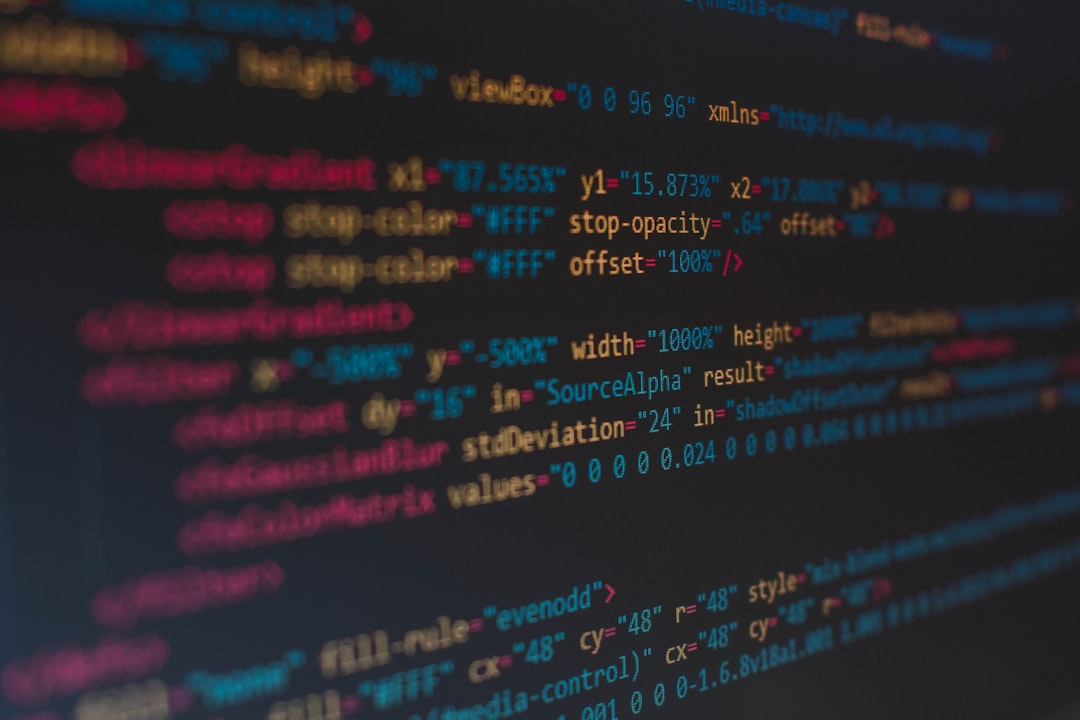Однажды я искал моды на майнкрафт, чтобы установить их. Я ставил мод за модом, чтобы разнообразить игру, но в один прекрасный моммент, после установки очередного меда, майнкрафт просто перестал запускаться. Стало ясно, что мне нужна переустановка. А чтобы переустановить, нужно сначала удалить minecraft. Но как удалять майнкрафт я тогда не знал.
Поэтому так и не смог поиграть в него больше. Теперь я знаю, и поэтому поделюсь своими знаниями с вами.
Зачем вам удалять майнкрафт? Посмотрите какой он классный!
Для начала нам нужно открыть папку.minecraft, в которой находятся все файлы игры. Все зависит от того, какая у вас операционная система.
Как найти и открыть папку установки майнкрафта — .minecraft
Для четырех популярных операционных систем существуют свои методы.
Способ на Windows XP
Вы можете просто перейти по папкам по пути, который указан ниже:
Нужный нам путь к папке майнктафта — Диск C:/Documents and Settings/Имя пользователя (Admin)/Application Data/ — далее лежит нужная нам папка.
КАК УДАЛИТЬ МАЙНКРАФТ ПОЛНОСТЬЮ С КОМПЬЮТЕРА С ЛАУНЧЕРОМ
Или можете быстро открыть папку Application Data другим способом. Для этого открываем Пуск, затем ищем пункт «Выполнить…» и открываем его. В открывшемся окне в поле ввода вводим «%appdata%» . Нажимаем «OK» и открывается папка Application Data, в которой лежит папка.minecraft.

Как удалить майнкрафт из папки.minecraft. Способ нахождения папки для Windows XP
Способ нахождения папки для Windows Vista или Windows 7
Переходим по папкам по указанному пути — C:UsersИмя пользователяAppDataRoaming.minecraft
или же открываем нужную папку через команду «Выполнить».
Как открыть команду «Выполнить» :
- Открыть «Пуск», затем в поисковой строке ввести слово «выполнить», найдется нужная нам программа, откываем ее.
- Так же открыть программу «Выполнить» можно одновременно зажав на клавиатуре клавиши Win + R.
Вводим в появившееся окно текст «%appdata%» и ищем папку майнкрафта, или же сразу вводим «%appdata%.minecraft»
В результатах поиска выведется нужная нам папка.
Способ поиска для операционки Mac OS
- Кликнуть по «Finder «.
- Выбрать нужного пользователя в «Places «.
- Открыть «Library » (Библиотека). Можно просто когда откроется «Finder » зажать клавиши Cmd, Shift и G . Затем ввести /~Library в диалоговом окне.
- В «Library » открыть папку «Application Support»
Способ нахождения папки для ОС Linux
Довольно быстрый способ поиска, по сравнению с Mac OS.
Щелчек правой кнопкой мыши (ПКМ), замем «Вид», далее пункт «Показать скрытые файлы» . Осталось найти папку ~/.minecraft .
Итак, если вам без проблем удалось найти папку установки майнкрафта, то хорошо.
Последний шаг. Удаление всех файлов из папки установки.minecraft
Последним шагом удаления майнкрафта будет удаление папки установки.minecraft . Будьте внимательны, и не удалите ничего лишнего. Вам нужно удалить только папку.minecraft, тогда майнкрафт не сможет болььше открываться. И еще вам нужно будет удалить лаунчер , через который вы запускали майнкрафт, потому что он может заново загрузить файлы игры, если у вас есть подключение по интернету.
Как полностью Удалить Minecraft
Как полностью удалить майнкрафт, установленный установщиком Windows

Утилита Установка и Удатение программ Windows XP
Если же вы устанавливали игру не простым копированием файлов, а через *.exe файл установщиком Windows, то чтобы удалить Minecraft , вам нужно зайти в «Установка и удаление программ». Попасть туда можно через «Панель управления» — «Установка и удаление программ». В ней в списке найтдите «Minecraft Mojang» или просто «Minecraft». Выделите, и справа снизу от выбранного пункта будет кнопка «Удалить» . Нажмите ее и следуйте инструкции, которую дает вам деинсталлятор. Котда вы закончите удаление, можете так же, как и в первом случае, удалить лаунчер, через который вы запускали майнкрафт, если он отличался от стандартного лаунчера майнкрафт.

Может быть все же не будите удалять minecraft? Посмотрите какие красивые горы!
Эти два способа помогут вам разобраться и вы поймете как удалять майнкрафт . На этом все. Удачи на бескрайних полях майнкрафта!
Чтобы понять, как удалить minecraft, не надо обладать какими-нибудь специальными знаниями, достаточно иметь хоть небольшое представление о работе с электронными файлами и документами. Стоит помнить о том, что прежде чем удалять игру необходимо сначала установить причины, по которым игроку необходимо от нее избавиться. Так, например, если нужно удалить какие-то карты, ресурс паки и готовые сервера, то при этом всю игру удалять не нужно, достаточно только очистить внутренние папки игры, в которых находятся загруженные материалы. При этом играющему стоит помнить о том, что при обычном удалении, а именно, вызывая меню правой кнопкой мыши и выбор пункта удалить, удаленный материалы при этом перемещаются в корзину.
И иногда возникают ситуации, что они все равно мешают работать игре. Поэтому игрок, удаляя материалы таким способом должен использовать команду из сочетания клавиш Shift+Delete, в таком случае файлы удаляются прямо с компьютера, минуя корзину.
Если же игроку требуется установить одну версию игры на другую, то тогда ему необходимо знать, как удалить minecraft с компьютера, чтобы удалилась игра, а не только определенные файлы. Для этого он может воспользоваться стандартным удалением программ. В Windowsза это отвечает специальный раздел, который находится в меню пуск – панель управления – установка и удаление программ. При этом в открывшемся окне необходимо найти игру Майнкрафт, выделить ее, а затем удалить при помощи специальной кнопки.
Данный способ довольно легок, но, не смотря на это у него много недостатков, так, например он удаляет не все игровые файлы, в результате чего новая установка игры может повлечь за собой ошибки и баги. Тем же, кому нужно, чтобы на компьютере не осталось ни одного файла игры. Необходимо воспользоваться следующей инструкцией о том, как удалить майнкрафт. Способов такого удаления два, и они оба зависят от того качал и устанавливал игрок Minecraft с официального сервера и оплачивал приобретение игры, или же он пользовался сторонними сервисами. Это разница зависит от того, что официальная версия игры в отличие от различных копий при установке создает скрытые папки, о которых неопытные игроки не имеет никакого представления.
Создаются они с целью защиты игры от различных загружаемых материалов. Поэтому чтобы удалить лицензионную версию, придется в первую очередь сделать все эти папки для поисковика видимыми. Для этого игроку необходимо воспользоваться функцией «просмотра скрытых файлов и папок», находится она в панели управления, расположенной в меню пуск и называется «свойства папок».
Чтобы сделать папки видимыми необходимо отметить галочкой следующий текст «Показать скрытые папки и файлы», после проделанных операций игроку будет необходимо сохранить данные настройки. После проделанных операций необходимо найти все файлы игры Майнкрафт на компьютере игрока. Сделать это можно стандартным поисковиком или при помощи команды «выполнить».
В случае с поисковиком, игрок указывает в задаваемых параметрах поиска «minecraft» и выбирает типа файлы папки. После того как поисковик выдаст требуемые файлы, их все необходимо удалить, при удалении следует помнить о том, что если они были удалены в корзину, играющему потом необходимо очистить ее. Второй способ более легкий, но им чаще всего пользуются те люди, которые хоть немного понимают основы работы с операционной системой Windows, для того чтобы удалить игру Майнкрафт данным способом в меню пуск необходимо выбрать пункт «выполнить», раньше он стоял на первых страницах в старых версиях операционной системы. В Windows нового поколения, а именно 7 и 8 данной функцией можно воспользоваться сочетанием клавиш WIN+R (win – это кнопка, расположенная между клавишами ctrlи alt) .
После этого перед глазами игрока, который собирается удалить игру появится диалоговое окно «Выполнить», в поисковую строку которого необходимо ввести %appdata%. Когда данная процедура будет выполнена в открывшемся окне появится список папок, одной из которых будет minecraft. После этого ее необходимо будет удалить любым стандартным способом. Для того, чтобы проверить не осталось ли каких-нибудь файлов от игры Майнкрафт на компьютере, можно воспользоваться стандартным поисковиком, а также сделать это можно при помощи некоторых антивирусов, которые помогут найти скрытые и закодированный папки. Некоторые поклонники игры советуют при удалении Майнкрафт пользоваться специальными собранными для этого программами, которые настроены на то чтобы искоренить все игровые файлы с компьютера.
Как правило, все эти программы собраны любителями и не один сайт не дает игроку полной гарантии того, что эти программы не содержат вирусов, поэтому к их использованию игрокам и поклонникам игры необходимо относиться с острожностью. Кстати, с последними версиями игры ее разработчики сделали так, что процесс установки и удаления игры стал довольно легким. Связано это с тем, что новые версии Minecraftпри установки игры и различных модов все файлы сохранятся только в корневой папке игры, которая находится, как правило на диске С, это зависит от того, куда игрок майнкрафт установил. Поэтому чтобы очистить компьютер от игры достаточно просто удалить ее.
В любом случае игрок должен помнить о том, что качая какие-то материалы, ресурс паки и мобы, обязательно их устанавливать в соответствующие папки, для того чтобы потом не пришлось удалять, а потом заново устанавливать игру. А вот если игрок, случайно удалил данные с игрой, то восстановить ее без нового скачивания можно при помощи различных программ, которые ориентированы на спасение и восстановление данных после удаления. К тому же чтобы обезопасить себя играющий в Майнкрафт человек может скопировать данные игры Майнкрафт на диск или другой носитель информации и после удаления данных на компьютере качать и заново устанавливать игру не придется, так как все игровые файлы будут сохранены на носителе.
Что же, вот и настала пора удалить Майнкрафт. Кто-то приостанавливает путешествия в «кубометрическом мире» лишь на время, чтобы сдать сессию, исправить плохие оценки, успокоить пылкое сердце красавицы, яростно ревнующей к компьютеру, да и, в общем, решить прочие архиважные, неотложные дела. А есть и такие, которые Майнкрафту говорят не «До свидания!», а «Прощай… ». То есть целиком и полностью желают удалить свой профиль. Почему? Давайте не будем об этом…
Наша статья посвящена не причинам, а их следствию. Она поможет вам убрать аккаунт с сервера, подскажет, как деинсталлировать дистрибутив Майнкрафт из Windows, а также проинструктирует, как удалить учётную запись на официальном сайте (minecraft.net).
Итак, по порядку и в подробностях разберём выполнение этих процедур.
Как убрать и восстановить регистрацию на сервере?
Пребывая в игре, откройте консоль и наберите команду:
А чтобы снова вернуться в игру, в строке консоли введите:
Источник: gippocrat-centr.ru
Как удалить игру с компьютера?
Порой, видеоигры могут разочаровывать нас, а порой просто занимать слишком много места на компьютере. Что мы делаем в таком случае? Правильно, мы удаляем их. Однако, порой выполнить это не так то и просто, что может быть обусловлено некоторыми факторами: вы еще неопытный пользователь, классические варианты удаление недоступны/не работают и прочее.
В этой статье мы расскажем вам, как удалить игру с компьютера, причем быстро и не напрягая ваши нервы. Помимо основ, мы также с вами рассмотрим и удаление игры с магазинов цифровой дистрибуции, например, Steam или Origin.
Методы удаления игр с ПК

Метод №1 Удаления с помощью деинсталлятора
Итак, для начала давайте рассмотрим самый базовый и классический метод удаления установленной игры, да и другого программного обеспечения, на базе операционной системы Windows(примеры будут приводится) – деинсталлятор.
Обычно, когда вы устанавливаете на свой компьютер игру, вместе с ней также устанавливается и так называемый деинсталлятор, с помощью которого невероятно просто провести полное удаление игры, если это будет необходимо пользователю.
Хранится деинсталлятор, как правило, в папке с установленной игрой. Пройдите в папку и найдите там исполнительный файл под именем unstall.exe или что-то схожее. Кликните на него два раза, чтобы запустить процесс удаления. Подтвердите свои намерения, если деинсталлятор запросит у вас подтверждение на удаление. И наконец-то, дождитесь окончания процесса удаления и закройте окно с деинсталляцией, если это потребуется.
Вот и все. Также еще желательно удалить файлы удаленных игр, которые порой остаются в папках их прежнего расположения. Такой метод удаления игры с компьютера является самым простым и требует от пользователя только знания о расположении папки с игрой. Однако, не все игры оборудованы деинсталлятором и их нужно удалять немного по другому.
Метод №2 Программы и компоненты(приложения и возможности)
Следующим способом по удалению игры станет использование такого пункта системы, как «Программы и компоненты», с помощью которого, как и ожидается из его названия, можно удалять или обновлять установленные приложения и игры.
Нажмите правой кнопкой мыши на Пуск и выберите в контекстном меню пункт «Программы и компоненты». Затем найдите в списке установленных компонентов нужную(но видимо не очень) игру, нажмите на нее правой кнопкой мыши и выберите «Удалить». Подтвердите свои намерения об удалении и готово.
Пользователи операционной системы Windows 10 могут воспользоваться кое-чем иным, что мы сейчас и рассмотрим. Опять-таки, нажмите правой кнопкой мыши и выберите пункт «Приложения и возможности». Найдите в списке приложений нужную вам игру. Кликните на нее один раз, а затем нажмите на кнопку «Удалить». В Windows 10 также есть «Программы и компоненты», до которой легко можно добраться, но в этом нет никакой необходимости.
Метод №3 Удаление игр в магазинах цифровой дистрибуции
Как удалить данные игры в Steam или Origin? Давайте и в этом разберемся. Все дело в том, что в игры, устанавливаемые в похожих сервисах не обладают классическими деинсталляроми: их необходимо удалять непосредственно через сам клиент, что впрочем не составит трудностей. Для примера, давайте рассмотрим удаление игры в Steam, но вы сможете применять следующую информацию также и к другим клиентам цифровых дистрибьюторов, например, Origin, Uplay или GOG, так как все они выполнены на один манер.
Итак, откройте свой клиент Steam. Далее перейдите во вкладку «Библиотека», в которой находятся все ваши игры. Найдите игру, от которой вы хотите избавиться, нажмите на нее правой кнопкой мыши и выберите «Удалить…». Затем еще раз подтвердите свои намерения, нажав на кнопку «Удалить» снова. После нажатия на нее, запуститься процесс удаления, после которого игра будет стерта с вашего диска и вкладки установленных игр в библиотеке.
Метод №3 Удаление проблемных игр
Теперь мы переходим уже к чему-то более сложному. Как удалить удаленную игру? Если вы видите этот вопрос впервые, то он может показаться вам довольно странным, но он вовсе не такой. Допустим, вы уже пробовали удалить игру с компьютера, но во время процесса деинсталляции что-то пошло не так, например, отключение электричества, принудительное завершение процесса удаления и т.д. Вследствие этого, в Реестре вашей системы остались записи от удаленной игры, что может вызвать некоторые проблемы при попытке удалить игру из записей в «Приложения и возможности» или «Программы и компоненты».
Если вы столкнусь с такой проблемой, то вам нужно удалить остатки записей об игре в Реестре Windows. Выполнить это можно с помощью этих шагов:
- Нажмите комбинацию Windows+R.
- Введите Regedit и нажмите Enter.
- С помощью левой панели окна, перейдите в раздел HKEY_LOCAL_MACHINE → SOFTWARE.
- Найдите в списке разделов название вашей игры(или разработчика/издателя).
- Нажмите на него правой кнопкой мыши и выберите «Удалить».
Как только вы выполните все вышеуказанное, снова попробуйте удалить игру традиционными методами – в этот раз все должно пойти как положено.
Метод №4 Использование сторонних утилит
Если же вы не хотите использовать встроенные в операционную систему инструменты, то всегда можно воспользоваться сторонним программным обеспечением. Функционал таких инструментов отличается друг от друга, начиная от простого удаления установленных программ/игр и заканчивая очисткой временных и мусорных файлов на компьютере.
Советовать какую-то определенную программу довольно сложно, так как, в принципе, их функционал все же схож между собой. Например, можете использовать утилиту Uninstall Tool. Пользователи более или менее довольны ее функционалом.
Источник: gamesqa.ru
Как очистить компьютер от майнкрафта
Майнкрафт — это замечательная игра, которая позволяет строить и исследовать различные миры. Однако, она также может использовать много ресурсов вашего компьютера. Если вы заметили, что ваш компьютер начал работать медленнее, возможно, вам нужно очистить его от майнкрафта. В этой статье мы расскажем, как это сделать безопасно и эффективно.
Шаг 1: Удаление игры
Первым шагом в очистке компьютера от майнкрафта является удаление самой игры. Действуйте по следующей инструкции:
- Откройте меню «Пуск» и выберите «Параметры».
- Выберите «Система» и затем «Приложения и функции».
- Найдите игру Майнкрафт в списке приложений.
- Нажмите на нее и выберите «Удалить».
После этого удалите все файлы и папки, связанные с игрой. Это включает в себя все сохранения, моды и текстуры. Все эти файлы могут занимать много места на вашем компьютере, поэтому убедитесь, что вы удалили все.
Шаг 2: Очистка реестра Windows
После удаления игры Майнкрафт необходимо очистить реестр вашего компьютера. Реестр содержит информацию о различных настройках компьютера, включая информацию о программах, которые вы удалили. Чтобы очистить реестр Windows, следуйте этой инструкции:
- Нажмите на клавишу «Win+R».
- Введите «regedit» и нажмите Enter.
- Перейдите в следующий путь: HKEY_CURRENT_USERSoftware
- Найдите и удалите ключ Minecraft.
- Переходите к следующему пути: HKEY_LOCAL_MACHINESOFTWARE.
- Найдите и удалите ключ Minecraft.
- Закройте редактор реестра Windows.
Шаг 3: Очистка файловой системы
Третьим шагом является очистка файловой системы вашего компьютера. Это включает в себя удаление временных файлов и кэша, которые могут накапливаться во время использования игры Майнкрафт. Действуйте по следующей инструкции:
- Нажмите на клавишу «Win+R».
- Введите «%temp%» и нажмите Enter.
- Выберите все файлы и папки и удалите их.
- Затем откройте папку «Temp» (без процентных знаков).
- Выберите все файлы и папки и удалите их.
- Откройте меню «Пуск» и выберите «Очистка диска».
- Выберите диск, на котором установлена Windows.
- Щелкните по кнопке «Очистить системные файлы».
- Выберите все категории для очистки, включая «Временные файлы», и нажмите на «ОК».
Шаг 4: Оптимизация компьютера
Четвертый и последний шаг — это оптимизация вашего компьютера. Это включает в себя выполнение ряда задач, которые помогут ускорить ваш компьютер и повысить его производительность. Действуйте по следующей инструкции:
- Установите драйверы для вашего компьютера.
- Обновите ОС и другие установленные программы.
- Удалите ненужные программы с помощью «Удаления программ» в настройках вашего компьютера.
- Выполните дефрагментацию диска, чтобы ускорить чтение и запись данных.
- Отключите автозагрузку ненужных программ и служб.
Следуя этим простым шагам, вы сможете безопасно и эффективно очистить свой компьютер от майнкрафта и повысить его производительность. Не забывайте, что регулярная очистка компьютера поможет поддерживать его в хорошем состоянии. Также стоит убедиться, что ваш компьютер соответствует минимальным требованиям для запуска игры, чтобы избежать проблем в будущем.
Как очистить компьютер от майнкрафта
Майнкрафт — это популярная видеоигра, которая может занять много места на вашем компьютере. Причиной этому может быть как сама игра, так и ее файлы, которые могут остаться после удаления игры. Чтобы освободить место на жестком диске, очистим компьютер от майнкрафта.
Шаг 1: Удалить игру
Самый очевидный способ очистки компьютера от майнкрафта — удалить саму игру. Обычно это можно сделать через меню «Панель управления». Следуйте инструкциям и обязательно удаляйте все связанные файлы и программы. Это может занять некоторое время, но это поможет освободить пространство на вашем компьютере.
Шаг 2: Удалить все игровые файлы
Если вы заметили, что майнкрафт по-прежнему занимает много места на вашем компьютере после удаления игры, это может быть связано с нераспознанными файлами. Удалите все файлы, связанные с игрой. Они могут находиться в папке «Мои документы», «Приложения», «Мой компьютер» или в любом другом месте на жестком диске. Найдите и удалите их, чтобы освободить место на диске.
Шаг 3: Использовать программу для очистки диска
Если у вас сложности с поиском ненужных файлов, используйте программу для очистки диска. Она может найти и удалить все ненужные файлы, в том числе те, которые связаны с майнкрафтом. Эта программа может быть бесплатной или платной, в зависимости от вашего выбора. Процесс поиска и удаления файлов может занять некоторое время, но это поможет освободить место на жестком диске.
Шаг 4: Оптимизируйте жесткий диск
Иногда ваш жесткий диск может быть заполнен фрагментацией, что затрудняет доступ к файлам. Используйте программу для оптимизации жесткого диска, чтобы упорядочить файлы на вашем жестком диске и ускорить его работу. Это также может помочь освободить место на жестком диске.
Шаг 5: Прочистка реестра системы
Когда вы удаляете программу, она может оставить некоторые ключи реестра, которые могут замедлять работу вашего компьютера. Используйте программу для прочистки реестра системы, чтобы удалить все ненужные ключи. Это может ускорить работу вашего компьютера и помочь освободить место на жестком диске.
Очистка компьютера от майнкрафта может занять некоторое время, но это поможет ускорить работу вашего компьютера и освободить место на жестком диске.
Надеемся, что этот список советов поможет очистить ваш компьютер от майнкрафта. Помните, что постоянное обслуживание вашего компьютера может помочь избежать проблем с его работой. Удачи!
Как очистить компьютер от майнкрафта
Майнкрафт – это популярная игра, которая может привести к заражению вашего компьютера вирусами и мусорными файлами. Чтобы избежать обращения к специалисту по удалению вирусов, мы подготовили руководство о том, как очистить компьютер от майнкрафта.
Шаг 1: Удаление программы
Первый шаг – удаление самой программы. Для этого нужно кликнуть на иконку “Пуск” на панели задач внизу экрана и выбрать “Удалить программу”. Найдите “Minecraft” в списке программ и щелкните на нем правой кнопкой мыши. Выберите “Удалить” и следуйте инструкциям, которые появятся на экране. После удаления программы нужно зачистить реестр.
Шаг 2: Зачистка реестра
Реестр – это база данных, которая содержит информацию о каждой программе на вашем компьютере. Многие программы оставляют следы в реестре после удаления, что может вызвать проблемы с производительностью. Чтобы зачистить реестр, нужно нажать “Win+R”, ввести команду “regedit” и нажать “Enter”. Запустится редактор реестра, где нужно выбрать “Правка” -> “Найти” и ввести “Minecraft” в строке поиска. Удалите все найденные записи о Minecraft.
Шаг 3: Очистка временных файлов
Временные файлы – это файлы, которые сохраняются на вашем компьютере при использовании различных приложений и программ. Некоторые из этих файлов никогда не используются. Для их удаления нужно нажать “Win+R”, ввести команду “%temp%” и нажать “Enter”. Выберите все файлы и папки в этой директории и удалите их. Там могут быть и другие игры, поэтому, если вы не уверены в том, что удаляете, обратитесь за помощью к специалисту.
Шаг 4: Очистка диска
Одной из причин замедления компьютера может быть недостаток свободного места на жестком диске. При использовании майнкрафта создаются файлы, которые занимают дополнительное место на жестком диске, что может привести к уменьшению свободного места. Для очистки диска нужно нажать “Win+R”, ввести команду “cleanmgr” и нажать “Enter”. Выберите диск “C:” и нажмите “ОК”.
Итог
Удаление майнкрафта с компьютера – это простая процедура, которая может улучшить производительность вашего компьютера. Если вы хотите избежать проблем с производительностью вашего компьютера, мы рекомендуем проводить очистку диска, реестра и временных файлов регулярно. Теперь у вас есть знания, нужные для того, чтобы удалить майнкрафт с вашего компьютера.
Обратите внимание: удаление программ и файлов может быть опасным для вашего компьютера. Мы рекомендуем сохранить копию данных на внешнем диске и обратиться за помощью к специалистам, если у вас возникли какие-либо проблемы.
Источник: konkretniysite.ru